Como Configurar uma Reunião Recorrente no Teams

Você precisa agendar reuniões recorrentes no MS Teams com os mesmos membros da equipe? Aprenda como configurar uma reunião recorrente no Teams.

Quando você tenta compartilhar vídeos do Netflix, Hulu ou Prime no Microsoft Teams, a pessoa para quem você está ligando geralmente obtém uma tela preta. Embora a área de vídeo no Netflix seja preta, o áudio do programa está em execução. Esta situação confundiu muitos usuários, porque o vídeo está funcionando bem no final deles. Vamos explorar por que o Netflix e outras plataformas de streaming de vídeo se comportam dessa maneira no Teams.
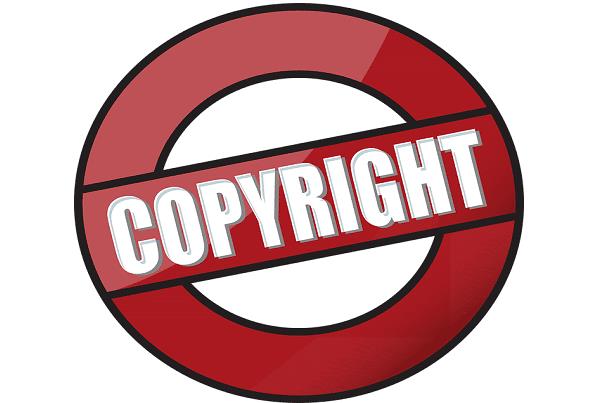
Verifique se a pessoa para quem você está ligando tem o mesmo problema de tela preta quando você compartilha apenas a tela do computador. Se o problema desapareceu, então provavelmente a tela preta foi acionada por questões de direitos autorais.
Não é permitido compartilhar conteúdo protegido por direitos autorais em dispositivos usando o recurso de tela de compartilhamento. Para evitar problemas de violação de direitos autorais, o Netflix adiciona um retângulo preto sobre a janela do vídeo. Outras plataformas de streaming de vídeo, como Hulu e Amazon Video Prime, adotaram a mesma abordagem.
Para esclarecer, a tela preta destina-se a proteger o conteúdo protegido por direitos autorais porque as empresas não querem que as pessoas gravem e compartilhem conteúdo de vídeo protegido por direitos autorais.
O Microsoft Teams permite que os usuários registrem o que está sendo compartilhado. Se estamos falando de vídeos protegidos por direitos autorais, é aí que reside o problema. As pessoas podem usar a opção de gravação de tela para potencialmente piratear conteúdo de vídeo e carregá-lo em outras plataformas. Ao colocar um retângulo preto sobre o vídeo protegido por direitos autorais, a Netflix basicamente evita que os usuários pirateiem o conteúdo. Desnecessário dizer que isso é ilegal.
Não importa se você usa a versão desktop ou web do Teams. O resultado é o mesmo.
Se seus contatos têm acesso ao Netflix, você pode simplesmente indicar o nome do filme ou programa de TV que deseja que eles assistam. Como alternativa, se você usa o aplicativo Netflix Mobile, pode compartilhar ou recomendar filmes ou programas de TV usando o botão Compartilhar .
A Netflix e outras plataformas de streaming de vídeo bloqueiam o compartilhamento de vídeo no Microsoft Teams. Isso é feito para evitar a cópia e o compartilhamento de conteúdo de vídeo protegido por direitos autorais. Portanto, fique tranquilo, não há nada de errado com sua conta Netflix ou Teams. É assim que as coisas funcionam quando se trata de compartilhamento de tela de conteúdo protegido por direitos autorais.
Você precisa agendar reuniões recorrentes no MS Teams com os mesmos membros da equipe? Aprenda como configurar uma reunião recorrente no Teams.
O Microsoft Teams atualmente não suporta a transmissão nativa de suas reuniões e chamadas para sua TV. Mas você pode usar um aplicativo de espelhamento de tela.
Atualmente, não é possível desativar perguntas anônimas em Eventos Ao Vivo do Microsoft Teams. Mesmo usuários registrados podem enviar perguntas anônimas.
Descubra como alterar o plano de fundo no Microsoft Teams para tornar suas videoconferências mais envolventes e personalizadas.
Aprenda a configurar mensagens de ausência temporária no Microsoft Teams e como isso pode ajudar sua comunicação.
Aprenda a utilizar o fluxo de trabalho de <strong>aprovação</strong> do Microsoft Teams com dicas e orientações úteis.
Descubra como bloquear e desbloquear contatos no Microsoft Teams e explore alternativas para um ambiente de trabalho mais limpo.
As reuniões online são quase sempre sinônimos de videochamada em grupo. Descubra como criar salas de sessão no Microsoft Teams para uma colaboração mais eficiente.
Descubra 139 fundos fantásticos para o Microsoft Teams e como utilizá-los para suas reuniões, aumentando a diversão e privacidade!
Veja algumas dicas e truques para aproveitar ao máximo o Microsoft Teams no celular
Você sempre quis receber uma notificação sobre atividades que acontecem dentro das equipes relacionadas a documentos sendo carregados, formulários sendo assinados ou até mesmo tarefas sendo
Veja como você pode executar várias instâncias do Microsoft Teams lado a lado
Veja como você pode configurar uma reunião do Microsoft Teams no Outlook
Você sabia que pode gerenciar seus dados e armazenamento no aplicativo Teams no iOS e Android? Veja como.
Quer economizar tempo durante o seu dia agitado? Você pode querer usar comandos Slash em equipes. Com esses comandos, você pode acabar economizando algum tempo durante o dia e usar o teclado para algumas tarefas comuns.
Adicionou alguém a um time que não pertence? Não se preocupe, veja como você pode removê-lo.
Explicamos anteriormente como funciona a versão desktop da experiência, mas hoje vamos dar uma olhada na versão móvel no iOS e Android.
Aqui está uma olhada nas 5 principais configurações que você precisa alterar agora no Microsoft Teams
O Yammer tem seu próprio aplicativo Microsoft 365, mas também funciona bem com o aplicativo Microsoft Teams. Veja como você pode adicionar o Yammer às equipes com apenas alguns cliques
Veja como você pode começar a usar o Shift in Teams para gerenciar você e seus funcionários, horários e horários de trabalho.
Você tem alguns arquivos RAR que deseja converter em arquivos ZIP? Aprenda como converter arquivo RAR para o formato ZIP.
Você precisa agendar reuniões recorrentes no MS Teams com os mesmos membros da equipe? Aprenda como configurar uma reunião recorrente no Teams.
Mostramos como mudar a cor do destaque para texto e campos de texto no Adobe Reader com este tutorial passo a passo.
Neste tutorial, mostramos como alterar a configuração de zoom padrão no Adobe Reader.
O Spotify pode ser irritante se abrir automaticamente toda vez que você inicia o computador. Desative a inicialização automática seguindo estes passos.
Se o LastPass falhar ao conectar-se aos seus servidores, limpe o cache local, atualize o gerenciador de senhas e desative suas extensões de navegador.
O Microsoft Teams atualmente não suporta a transmissão nativa de suas reuniões e chamadas para sua TV. Mas você pode usar um aplicativo de espelhamento de tela.
Descubra como corrigir o Código de Erro do OneDrive 0x8004de88 para que você possa voltar a usar seu armazenamento em nuvem.
Está se perguntando como integrar o ChatGPT no Microsoft Word? Este guia mostra exatamente como fazer isso com o complemento ChatGPT para Word em 3 passos fáceis.
Mantenha o cache limpo no seu navegador Google Chrome com esses passos.







![139 Fundos fantásticos do Microsoft Teams para aumentar a diversão! [Maio de 2021] 139 Fundos fantásticos do Microsoft Teams para aumentar a diversão! [Maio de 2021]](https://cloudo3.com/resources8/images31/image-9284-0105182759427.jpg)
















